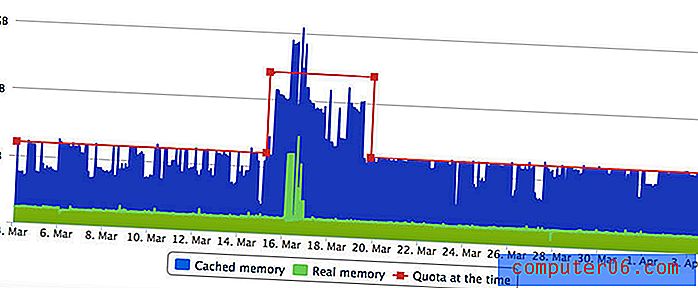Come eliminare una complicazione di Apple Watch
Alcune delle app di terze parti sul tuo Apple Watch includono cose chiamate Complicazioni che possono aggiungere alcune informazioni aggiuntive ad alcuni dei tuoi quadranti. Questi possono essere molto utili quando tali complicazioni sono disponibili per le app che usi frequentemente, dove l'accesso a tali informazioni può essere molto importante. Ma potresti scoprire che vuoi eliminare alcune delle complicazioni di Apple Watch se provengono da app che non usi molto.
Fortunatamente puoi rimuovere queste complicazioni di Apple Watch tramite l'app Watch sul tuo iPhone. Il nostro tutorial di seguito ti mostrerà come farlo con l'aiuto dell'app Watch predefinita sul tuo iPhone. Spiegheremo anche come rimuovere una complicazione esistente da un quadrante se si desidera utilizzare il quadrante, ma non si desidera una delle complicazioni che include per impostazione predefinita.
Come rimuovere una complicazione dall'Apple Watch
I passaggi seguenti sono stati eseguiti su un iPhone 7 Plus, in iOS 10.2. L'Apple Watch in uso è un Apple Watch 2 che utilizza Watch OS 3.1.2. Questi passaggi funzioneranno anche per altri modelli di iPhone e Apple Watch.
Passaggio 1: apri l'app Watch sul tuo iPhone.
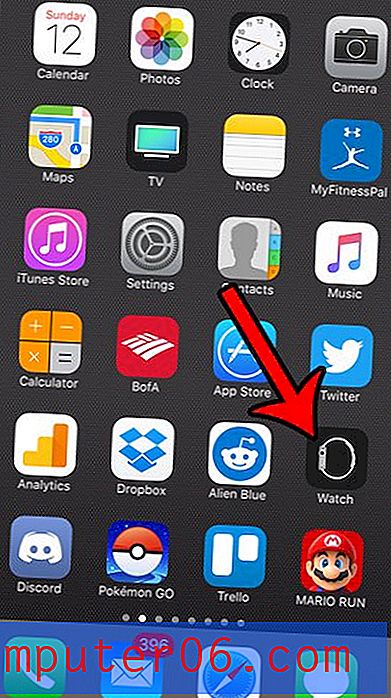
Passaggio 2: seleziona la scheda Il mio orologio nella parte inferiore dello schermo.
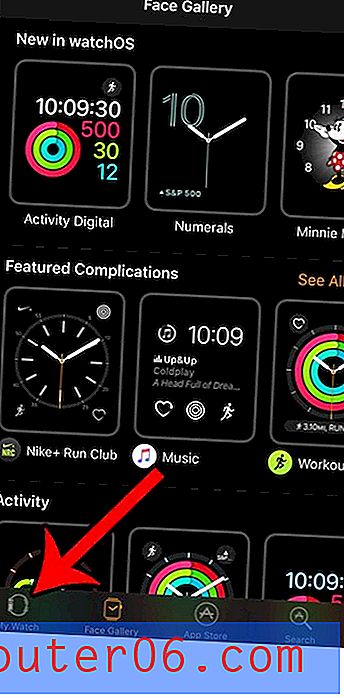
Passaggio 3: selezionare l'opzione Complicazioni .
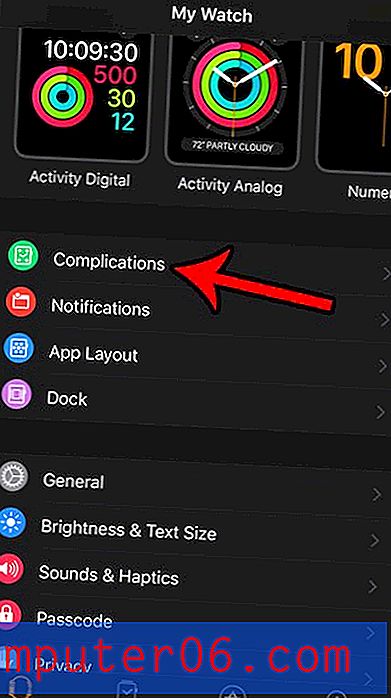
Passaggio 4: tocca il pulsante Modifica nell'angolo in alto a destra dello schermo.
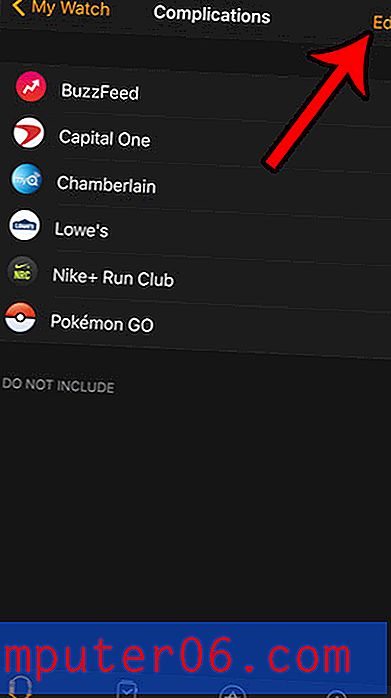
Passaggio 5: tocca il cerchio rosso a sinistra della complicazione che desideri eliminare.
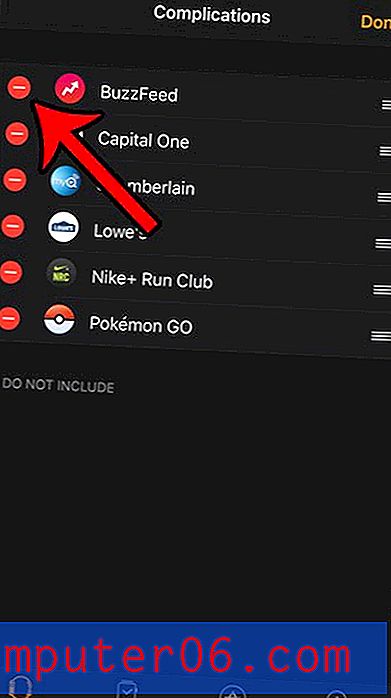
Passaggio 6: tocca il pulsante rosso Rimuovi .
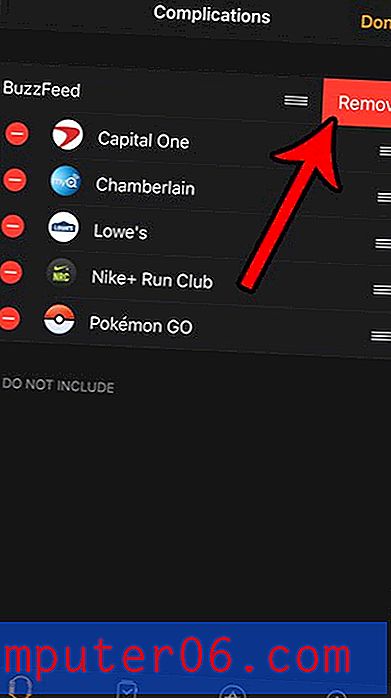
Se desideri rimuovere una complicazione da un quadrante, ma non vuoi eliminare completamente la complicazione, puoi farlo toccando e tenendo premuto il quadrante sull'Apple Watch, quindi toccando il pulsante Personalizza al di sotto di esso.
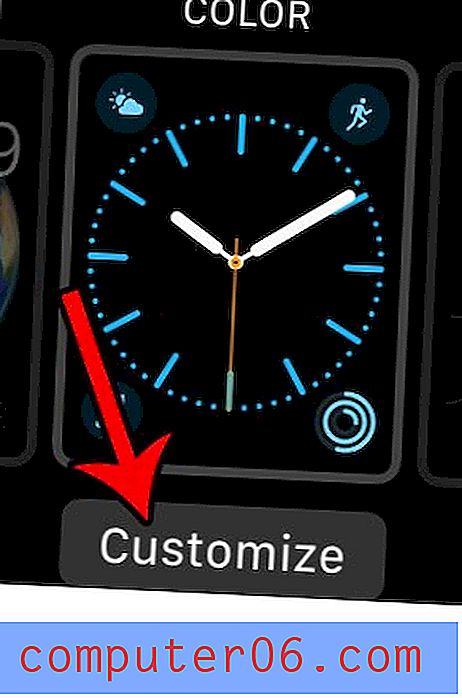 Scorri a sinistra sul quadrante.
Scorri a sinistra sul quadrante.
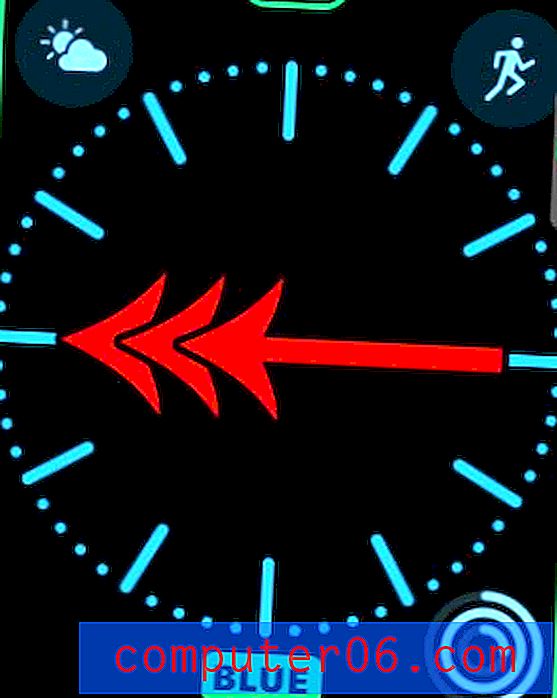
Tocca la complicazione che desideri rimuovere, quindi ruota la corona sul lato dell'orologio fino a selezionare l'opzione Off .
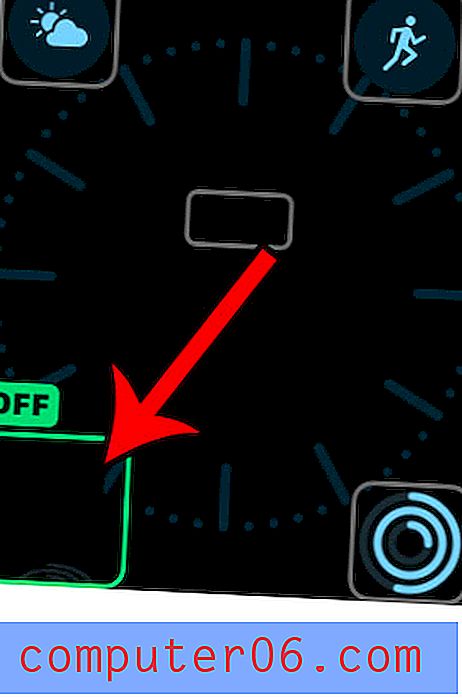 È quindi possibile premere due volte il pulsante corona per uscire da questo menu di personalizzazione.
È quindi possibile premere due volte il pulsante corona per uscire da questo menu di personalizzazione.
Ricevi notifiche sul tuo Apple Watch che non ti servono? La maggior parte di essi può essere modificata o eliminata del tutto. Ad esempio, scopri come disabilitare i promemoria di Breathe su Apple Watch, se questa è una delle notifiche che non desideri.